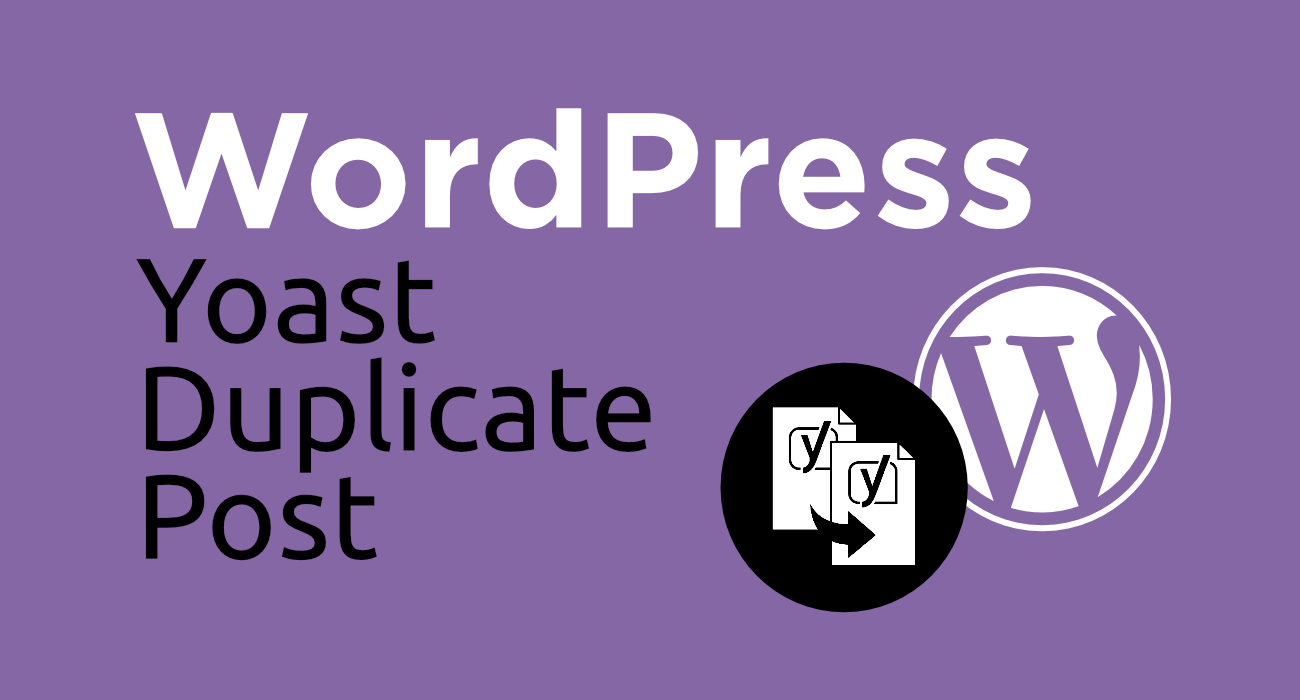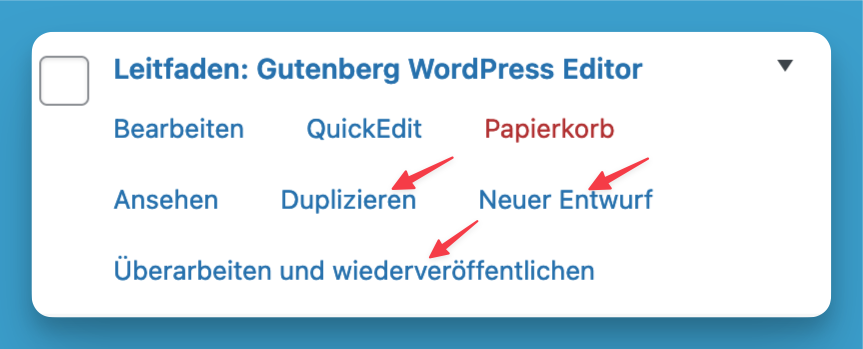Letzte Aktualisierung 21.08.2024
Du arbeitest mit viel Herzblut an deiner WordPress-Seite. Dabei kommt es vor, dass du immer wieder ähnliche Inhalte erstellen musst. Es spielt keine Rolle, ob du regelmäßig Blogbeiträge schreibst, die sich in Struktur und Aufbau ähneln. Oder ob du viele Seiten mit fast denselben Informationen erstellst, etwa für Produkte oder Veranstaltungen – das ist nebensächlich. Das kann alles schnell mühsam und zeitaufwendig werden. Und dann passiert es: Du vergisst wichtige Details oder machst Fehler, weil du alles manuell anpassen musst. Hier kommt das Yoast Duplicate Post Plugin ins Spiel.
Das Plugin bietet dir zahlreiche Vorteile, die deine Content-Pflege erheblich erleichtern:
- Zeitsparend: Du kannst bestehende Seiten oder Beiträge mit nur einem Klick duplizieren und als Vorlage für neue Inhalte nutzen.
- Vorlagen: Mit Vorlagen stellst du sicher, dass deine Inhalte immer einheitlich und fehlerfrei sind. So musst du nicht jedes Mal von vorne anfangen.
- Aktualität: Ältere Beiträge lassen sich mühelos überarbeiten und auf den neuesten Stand bringen.
- Flexibilität: Änderungen kannst du in Ruhe offline vornehmen und erst dann veröffentlichen, wenn alles perfekt ist. So vermeidest du Peinlichkeiten und bietest deinen Lesern nur die aktuellsten Inhalte.
Aber wie genau funktioniert das alles? Im nächsten Abschnitt schauen wir uns Schritt für Schritt an, wie du das Plugin installierst und optimal nutzt.
Installation und Einrichtung des Yoast Duplicate Post
Bevor du das Plugin nutzen kannst, musst du es installieren und einrichten. Einfach Plugin suchen und installieren und aktivieren.
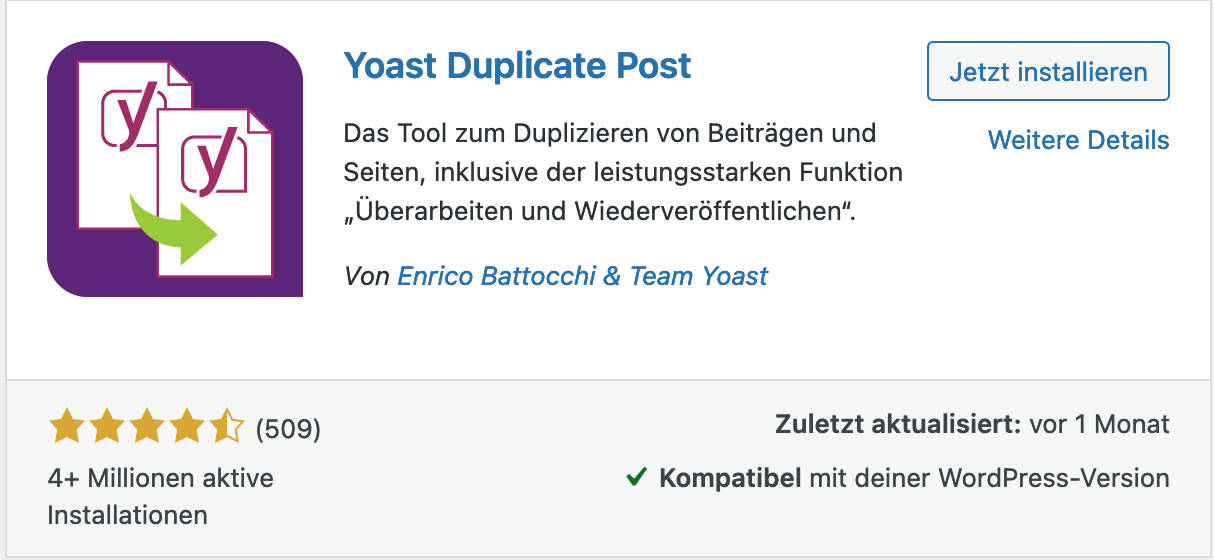
Das Plugin hat keinen eigenen Menü-Eintrag in deinem Backend. Nachdem du das Plugin aktiviert hast, findest du die Basiseinstellungen unter „Einstellungen“ > „Duplicate Post“.
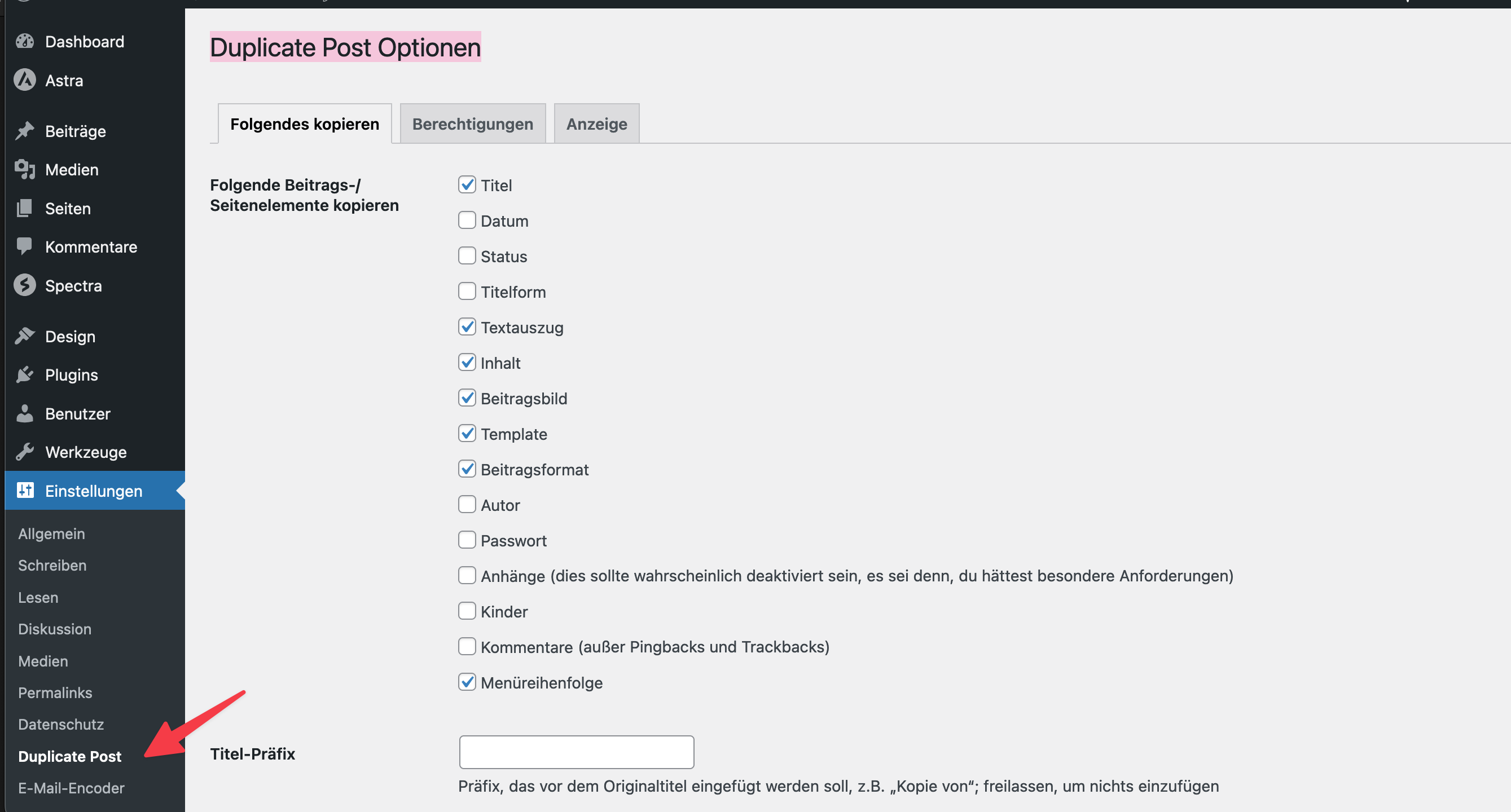
Hier kannst du genau einstellen, was du beim Duplizieren eines Beitrags oder einer Seite übernehmen möchtest. Normalerweise kopiert das Plugin alle wichtigen Teile. Wenn du bestimmte Dinge nicht übernehmen willst, kannst du das auch an dieser Stelle festlegen.
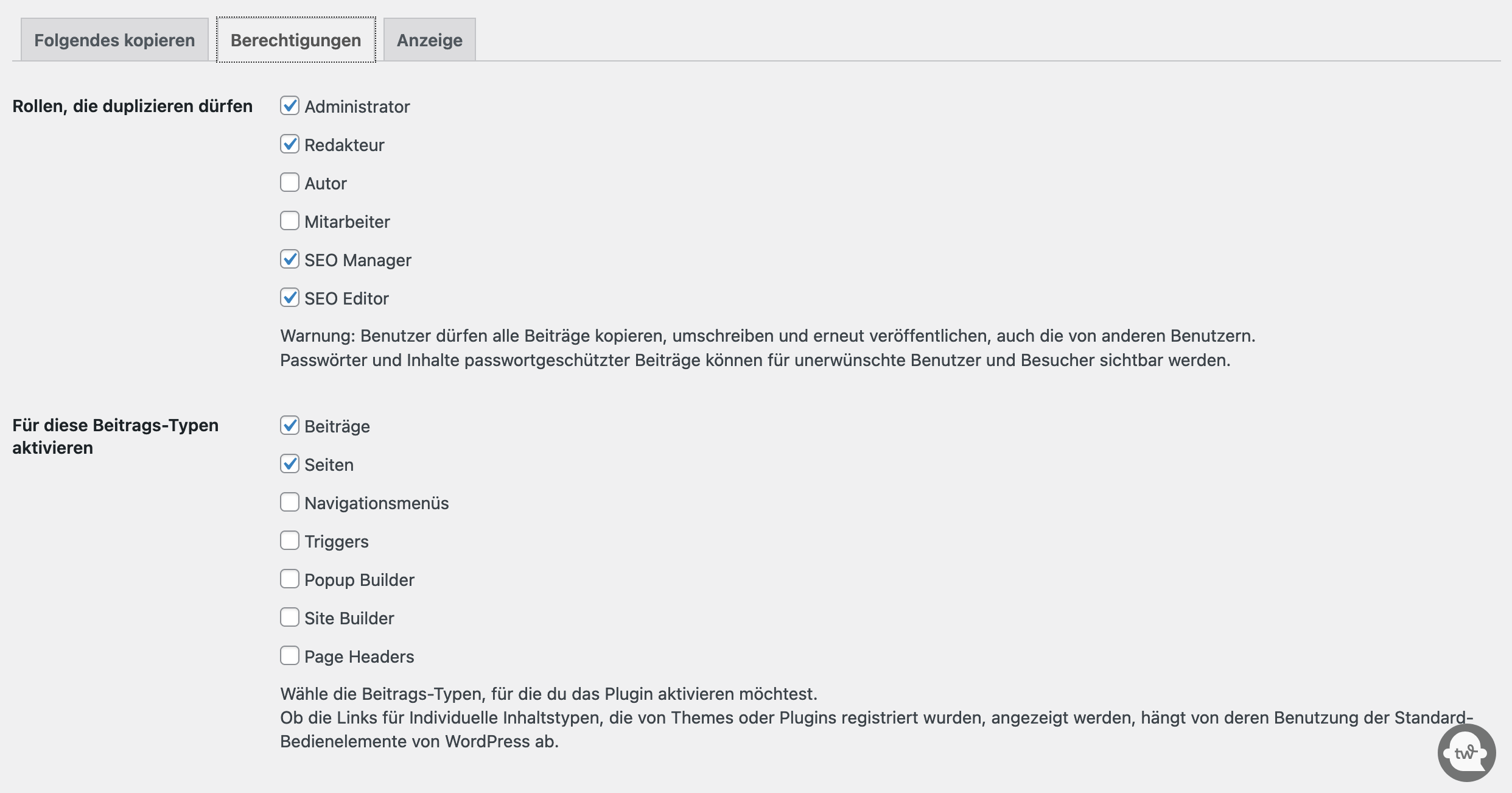
Eine weitere wichtige Einstellung ist die Berechtigung. Du kannst festlegen, wer auf deiner Website das Plugin nutzen darf. Standardmäßig dürfen alle Benutzergruppen, die Beiträge erstellen können (z. B. Administratoren, Redakteure und Autoren), Inhalte duplizieren. Du kannst die Berechtigung auch auf bestimmte Gruppen einschränken, zum Beispiel nur auf Administratoren und Redakteure. Die Grundeinstellungen sollten für den Anfang aber eigentlich völlig ausreichen.
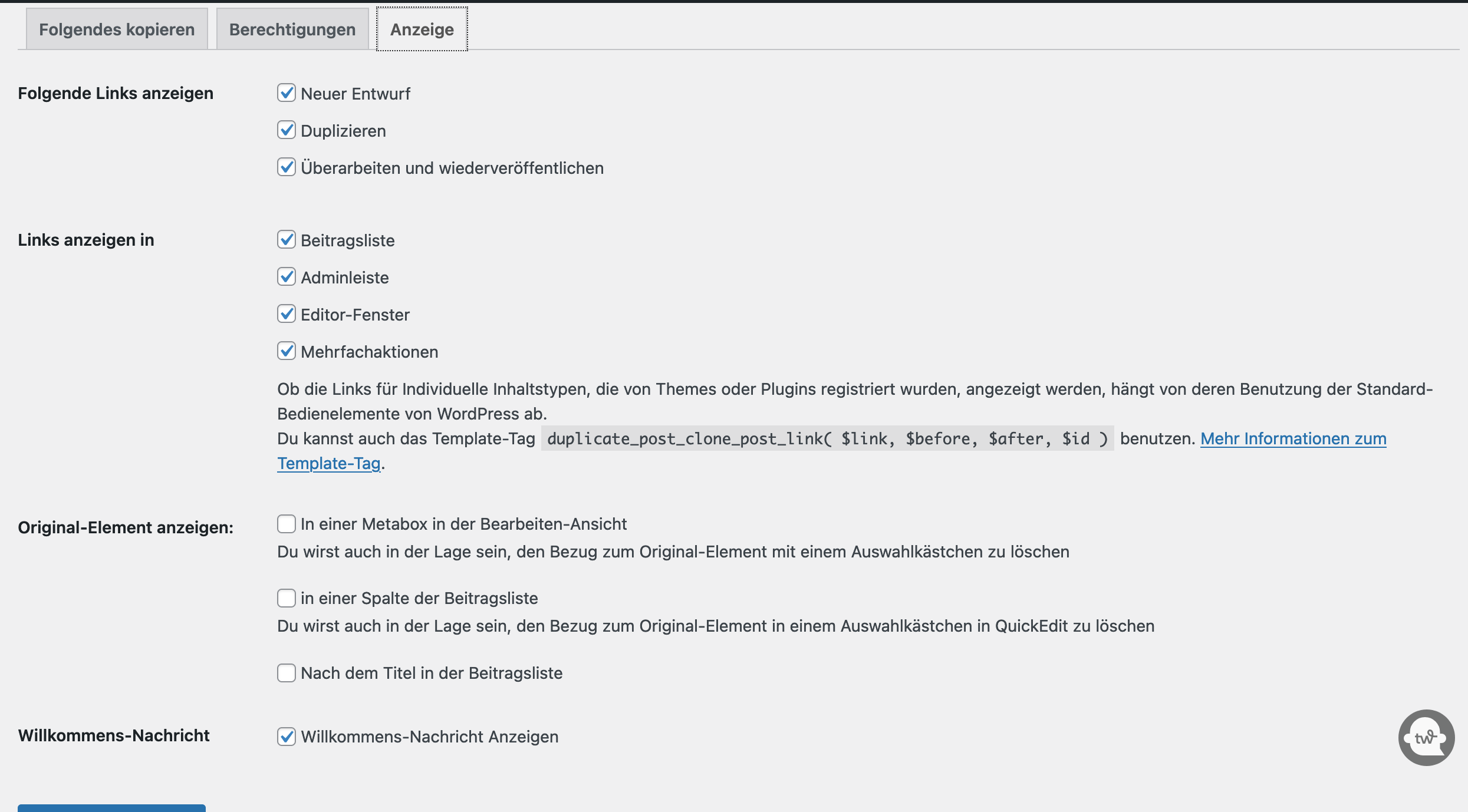
Mit den Anzeigeeinstellungen kannst du festlegen, wo die „Duplizieren“-Option im WordPress-Adminbereich erscheint,
Beiträge klonen und neue Entwürfe erstellen: So funktioniert es
Duplizieren
Wenn du einen bestehenden Beitrag in WordPress nutzen möchtest, um Zeit zu sparen, kannst du ihn ganz einfach „duplizieren“. Geh dazu in die Beitragsübersicht und klicke unter dem Beitrag auf „Duplizieren“. Damit erstellst du eine exakte Kopie.
Neuer Entwurf
Falls du den Beitrag gleich bearbeiten willst, ohne das Original zu verändern, klickst du auf „Neuer Entwurf“. So kannst du sofort mit den Anpassungen starten, während das Original unverändert bleibt.
Überarbeiten und wiederveröffentlichen
Du möchtest bestehende Inhalte auf den neuesten Stand bringen, ohne deine Leser mit unvollständigen Änderungen zu konfrontieren? Perfekt, dann ist diese Funktion genau die Richtige für dich. Sie erstellt eine temporäre Kopie, die du in Ruhe überarbeiten kannst. Sobald alles fertig ist, kannst du die aktualisierte Version mit einem Klick veröffentlichen. Deine ursprünglichen Elemente wie Bilder oder Kommentare bleiben dabei selbstverständlich erhalten.
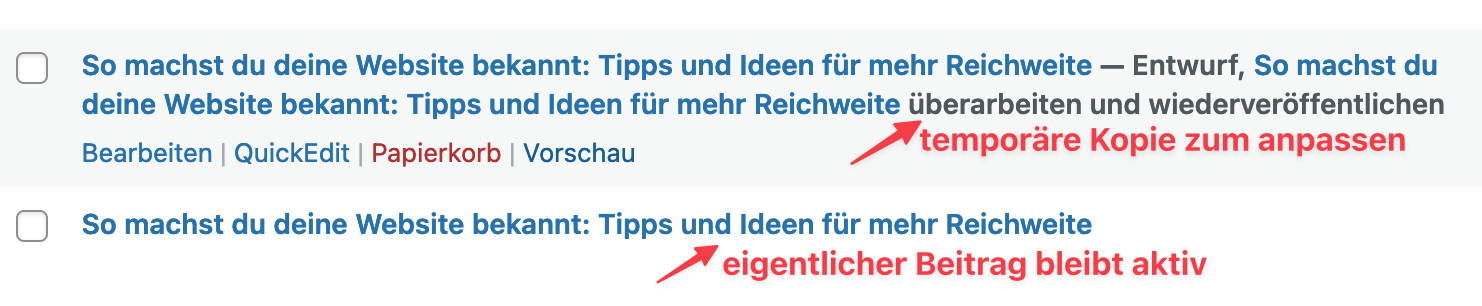
So erstellst du schnell und einfach Vorlagen für wiederkehrende Inhalte
Erstellst du immer wieder ähnliche Inhalte und willst dabei nicht jedes Mal von vorne anfangen? Mit ein paar einfachen Schritten kannst du Vorlagen erstellen, die dir viel Zeit und Mühe sparen.
- Wähle eine Basis: Nutze einen häufig verwendeten Beitrag oder eine Seite als Vorlage, z.B. für Produkte oder wiederkehrende Blogposts (mit gleichem Aufbau)
- Struktur beibehalten: Füge Platzhalter für spezifische Inhalte ein und standardisiere die Struktur.
- Metadaten vorbereiten: Setze allgemeine Kategorien und Schlagwörter, die du später anpassen kannst.
- Vorlage duplizieren: Klone die Vorlage bei Bedarf, um Zeit zu sparen und die Formatierung beizubehalten.
- Benutzerdefinierte Felder nutzen: Lass Felder, die regelmäßig gebraucht werden, in der Vorlage, um sie einfach anzupassen.
Wichtige Links
- Plugin: https://yoast.com/wordpress/plugins/duplicate-post/
- Support-Forum: https://wordpress.org/support/plugin/duplicate-post/
Andere Duplicate Plugins
Neben Yoast Duplicate Post gibt es noch weitere Duplicate-Plugins für WordPress.
- Duplicate Page: https://de.wordpress.org/plugins/duplicate-page/
- Duplicate Pages, Posts and CPT: https://de.wordpress.org/plugins/duplicate-pages-posts/
Wichtige Fragen
Das Yoast Duplicate Post Plugin ermöglicht es dir, Seiten und Beiträge in WordPress mit einem Klick zu duplizieren. Es bietet zusätzliche Funktionen wie das Erstellen von Entwürfen und das Überarbeiten und Wiederveröffentlichen von Inhalten, was die Verwaltung und Aktualisierung von Inhalten erheblich vereinfacht.
Ganz einfach: Klicke auf „Duplizieren“ neben dem Beitrag oder der Seite, die du kopieren möchtest.
Nutze die Funktion „Überarbeiten und Wiederveröffentlichen“, um eine vorübergehende Kopie deiner Seite oder deines Beitrags anzulegen. So kannst du alles in Ruhe anpassen und die Änderungen erst dann live schalten, wenn sie für dich perfekt sind.
Ja, du kannst in den Einstellungen festlegen, welche Benutzergruppen die Duplizier-Funktion nutzen dürfen, z.B. nur Administratoren oder Redakteure.
Nur, wenn du die duplizierten Inhalte unverändert veröffentlichst. Achte darauf, den Inhalt anzupassen, bevor du ihn veröffentlichst, um Probleme mit doppeltem Content zu vermeiden.
Überprüfe die Plugin-Einstellungen unter „Einstellungen“ > „Duplicate Post“. Möglicherweise ist die Funktion in der Beitragsübersicht oder für bestimmte Beitragstypen deaktiviert.
Wenn du noch Fragen hast oder Unterstützung benötigst, schreib uns gerne an – wir helfen dir gerne weiter!